今日もガジェットの面白さを見つけましたか? こんにちは!ワイユーどっとこむ。のゆうきです。 我々ガジェットの面白さを伝えるという活動をしています!良いなと思ったらシェアしてくれると嬉しいです!
今回は、iOS16で使える便利機能を紹介します。
⚠️iOS16へのアップデートが必要になります。
おすすめウィジェット機能も紹介しているので、良かったら見てってください。
ロック画面を見やすくアップデート

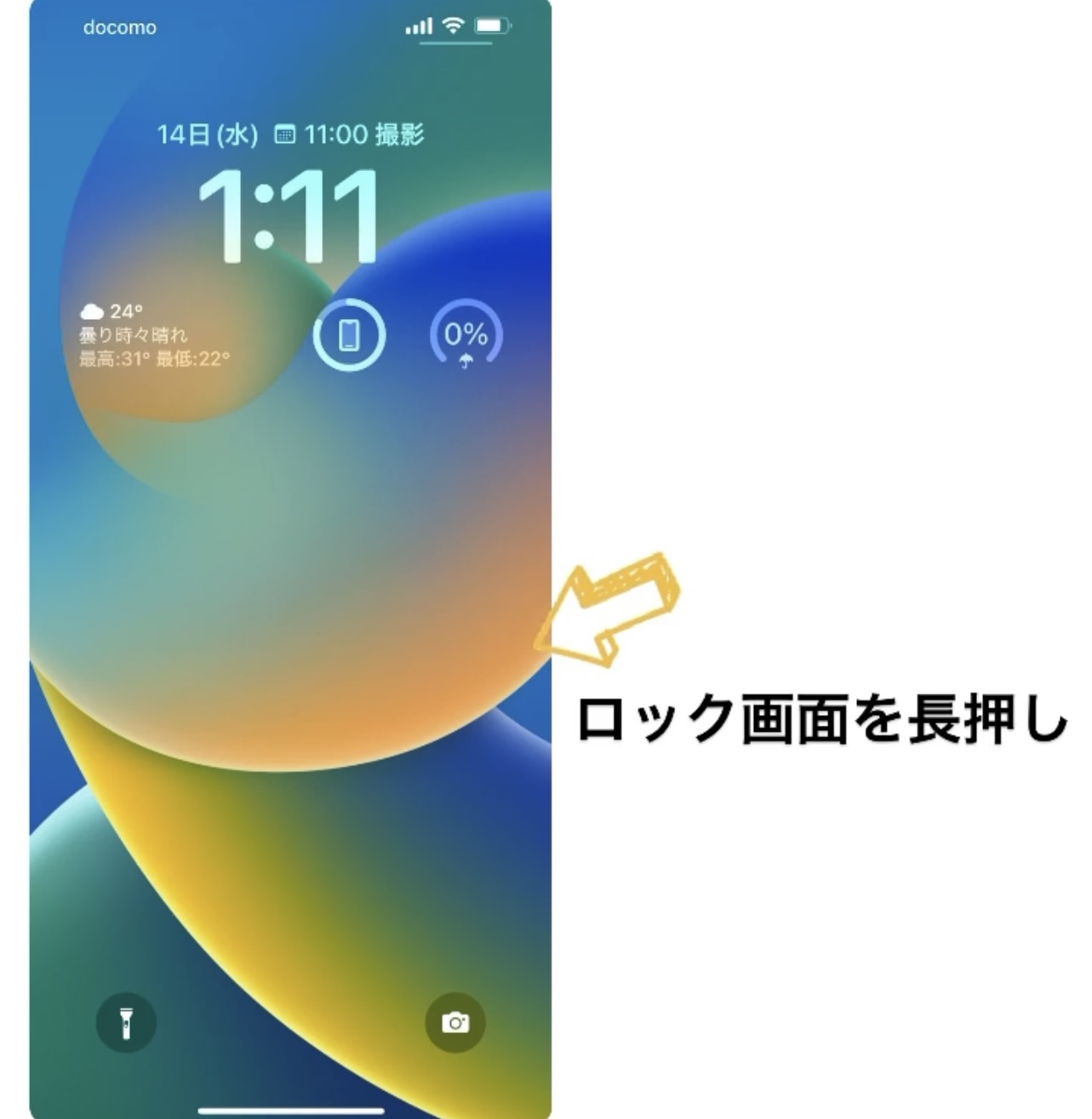
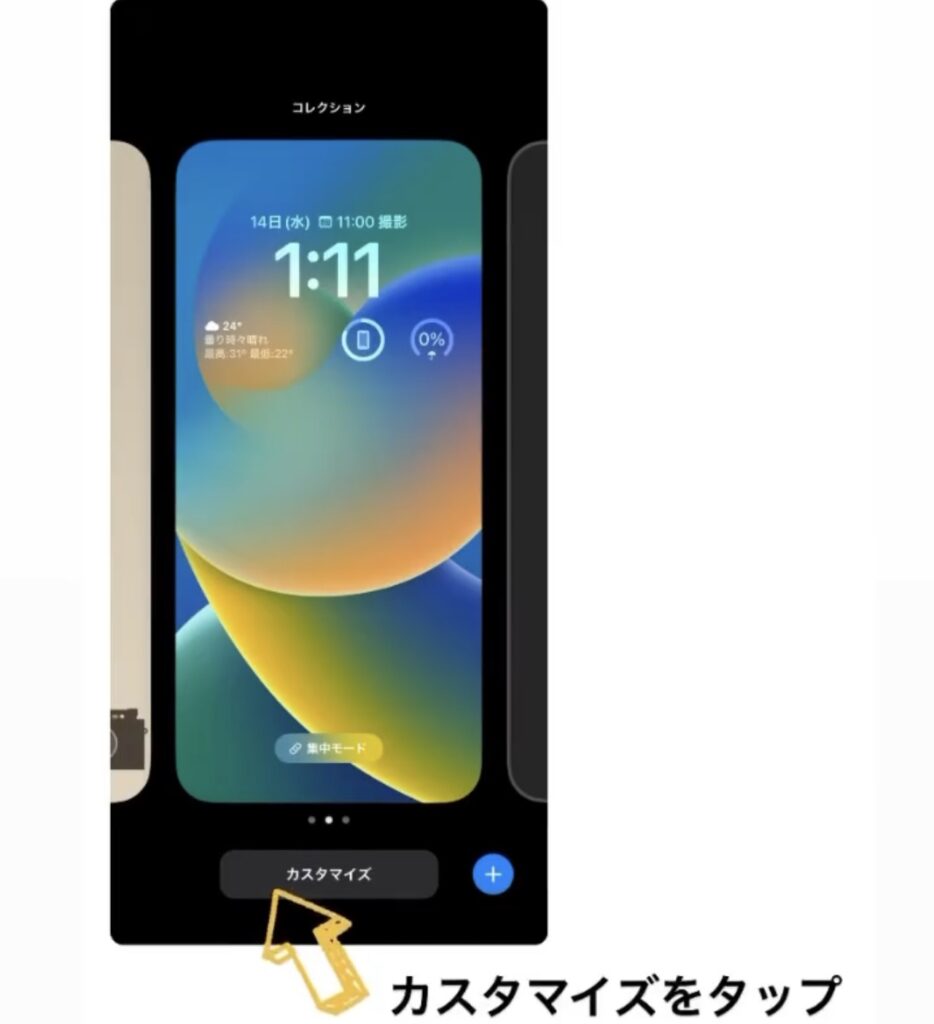
1:ロック画面を長押しします。
2:カスタマイズをタップ。
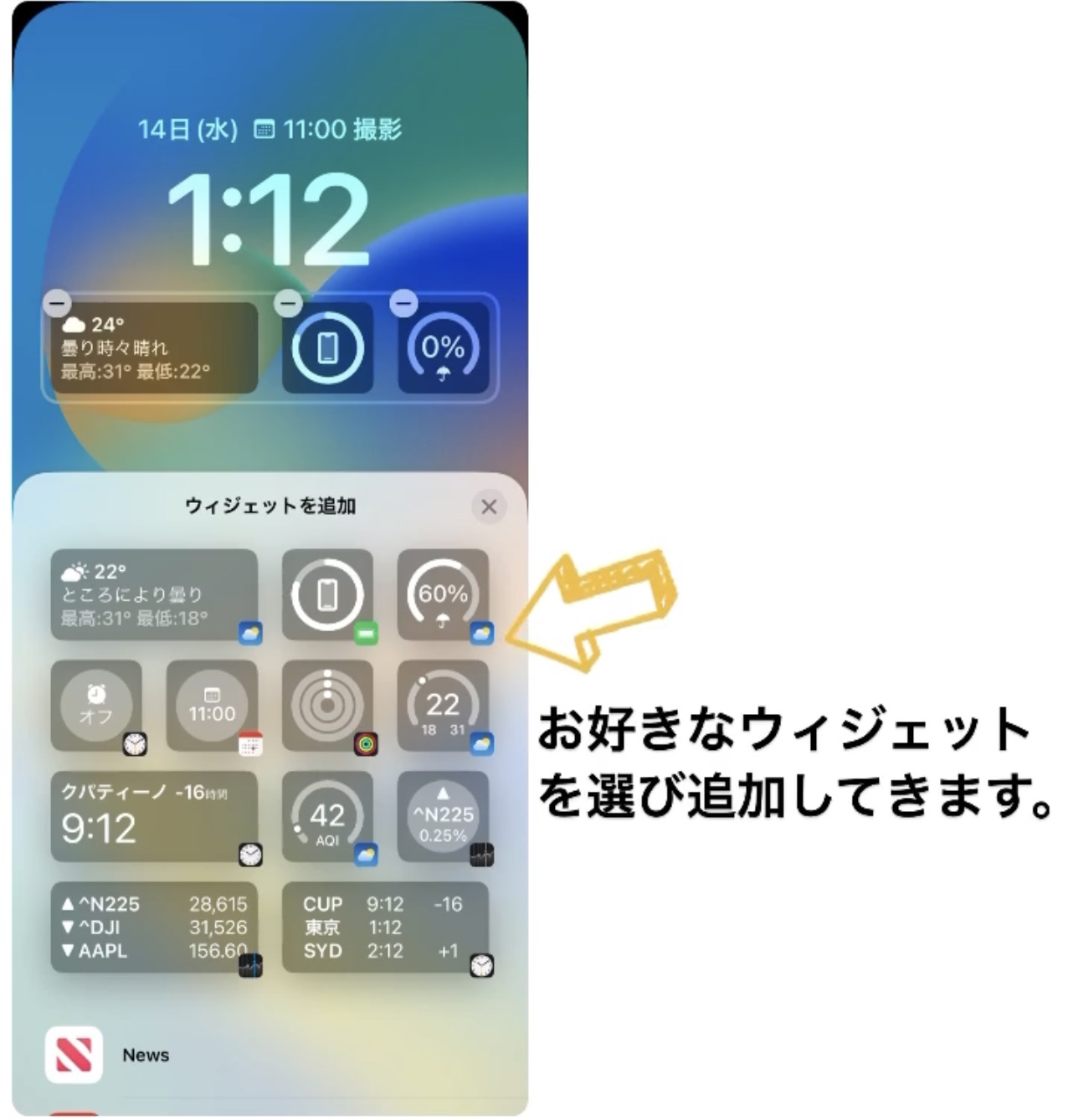

3:ウィジェットを追加にて好きなウィジェットを選び設定します。
⚠️ウィジェットを追加する際,上記のウィジェット部分の左上にある(マイナスマーク)をタップし削除すると配置することができます。
4:時間の部分をタップすると、フォントやカラーを選べます。

5:右上の完了をタップ
写真切り抜き機能

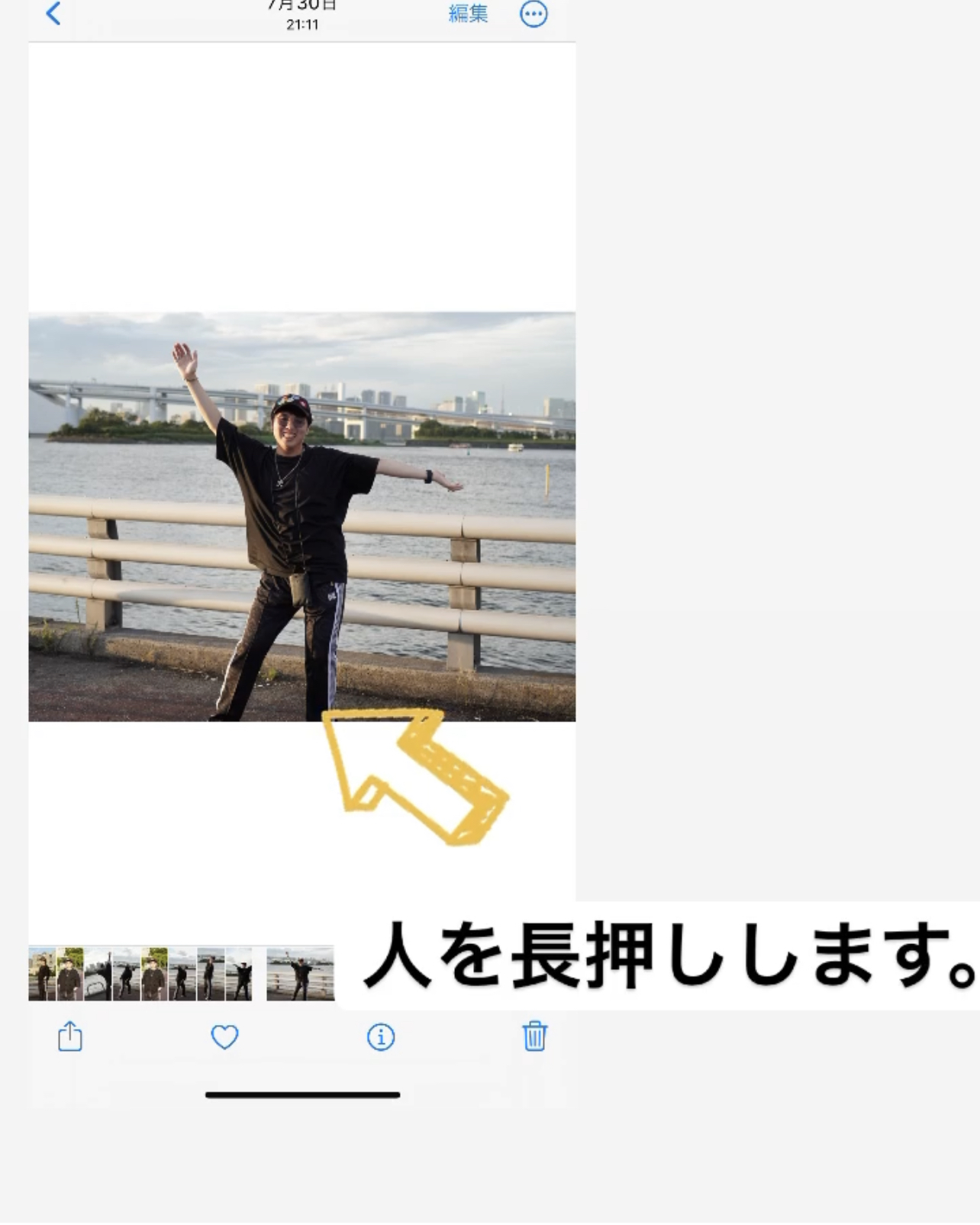

1:アルバムを開きます。
2:好きな写真を開きます。
3:人物や物を長押しします。
4:人や物を切り抜き自由に動かす事ができます。
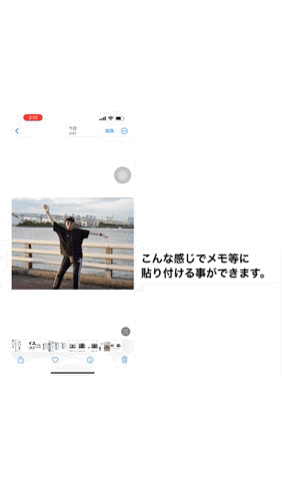
5:メモなどに貼り付けることもできます。
バッテリー残量表示

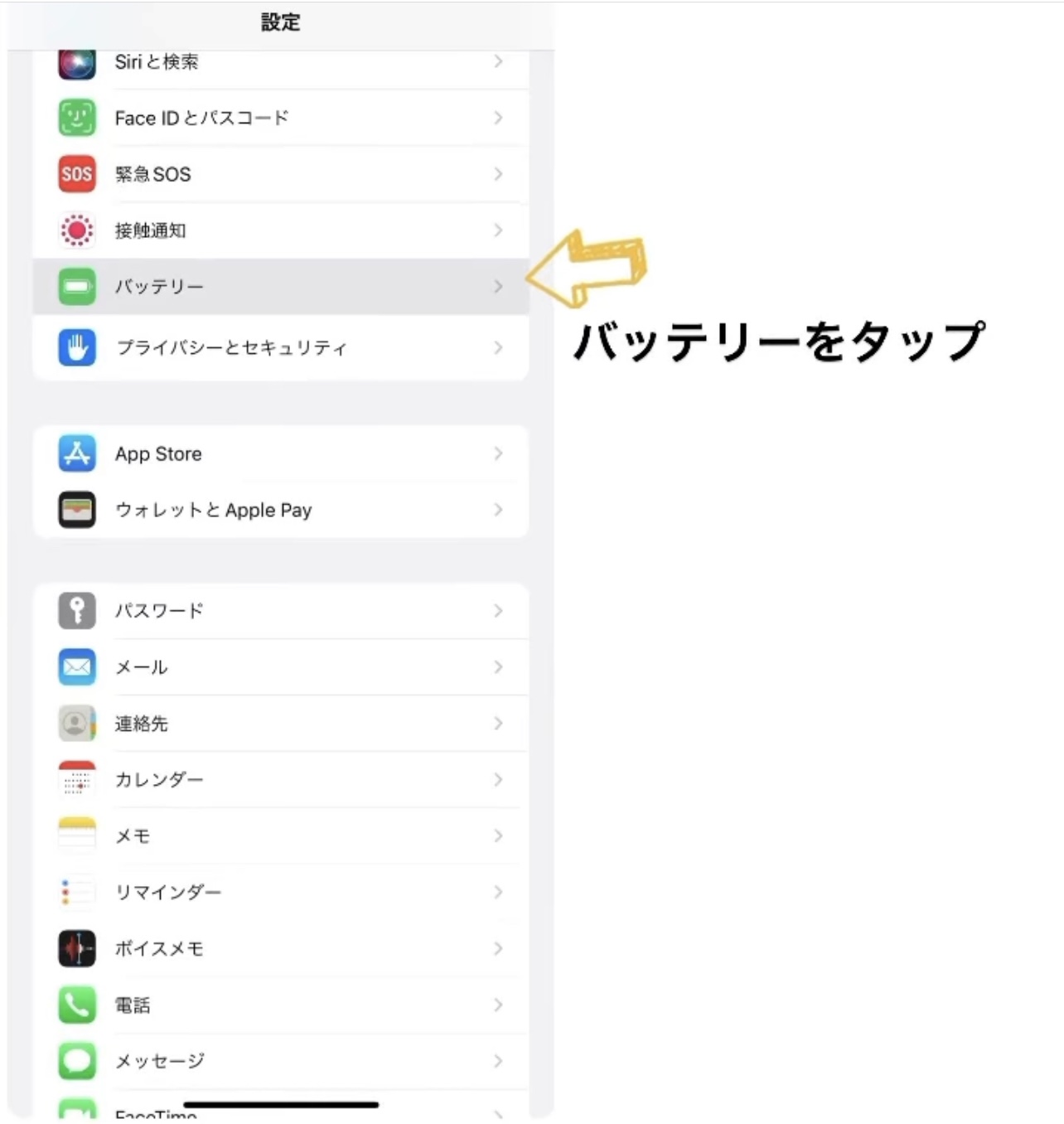
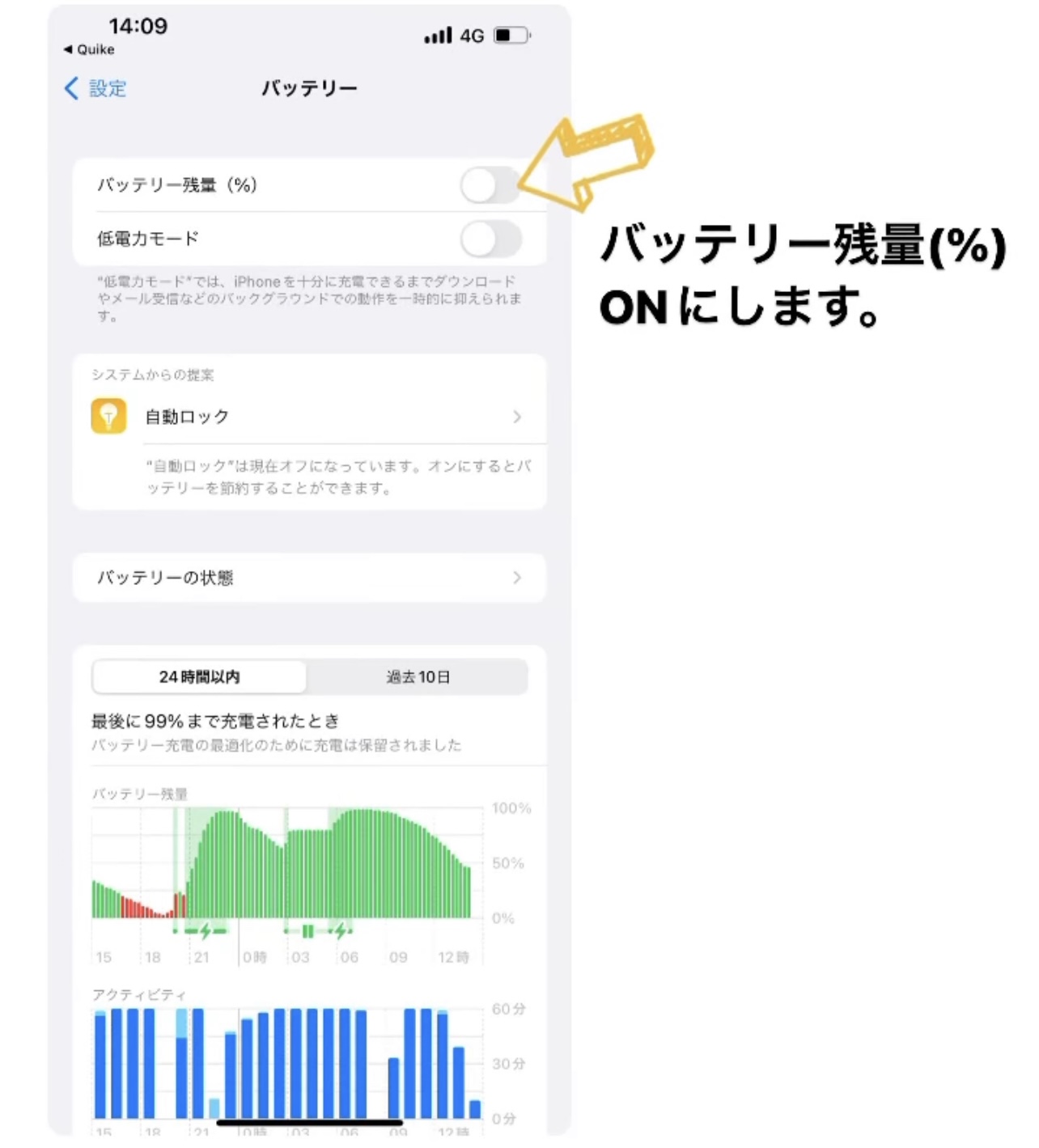
1:設定を開きます。
2:バッテリーをタップ。
3バッテリー残量(%)をオンにします。
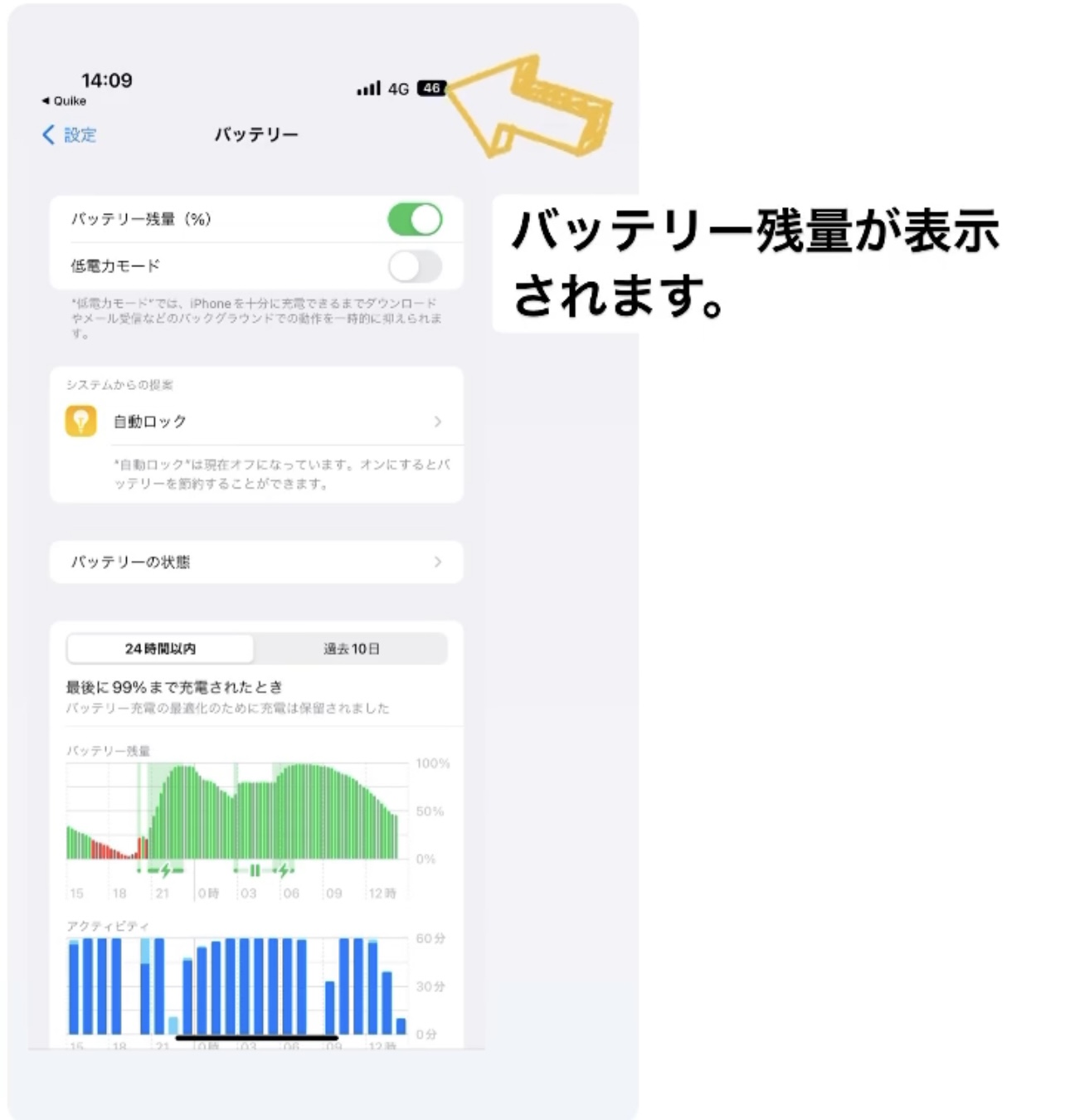
4:画面右上にバッテリー残量が表示されます。
顔認証横向き解除

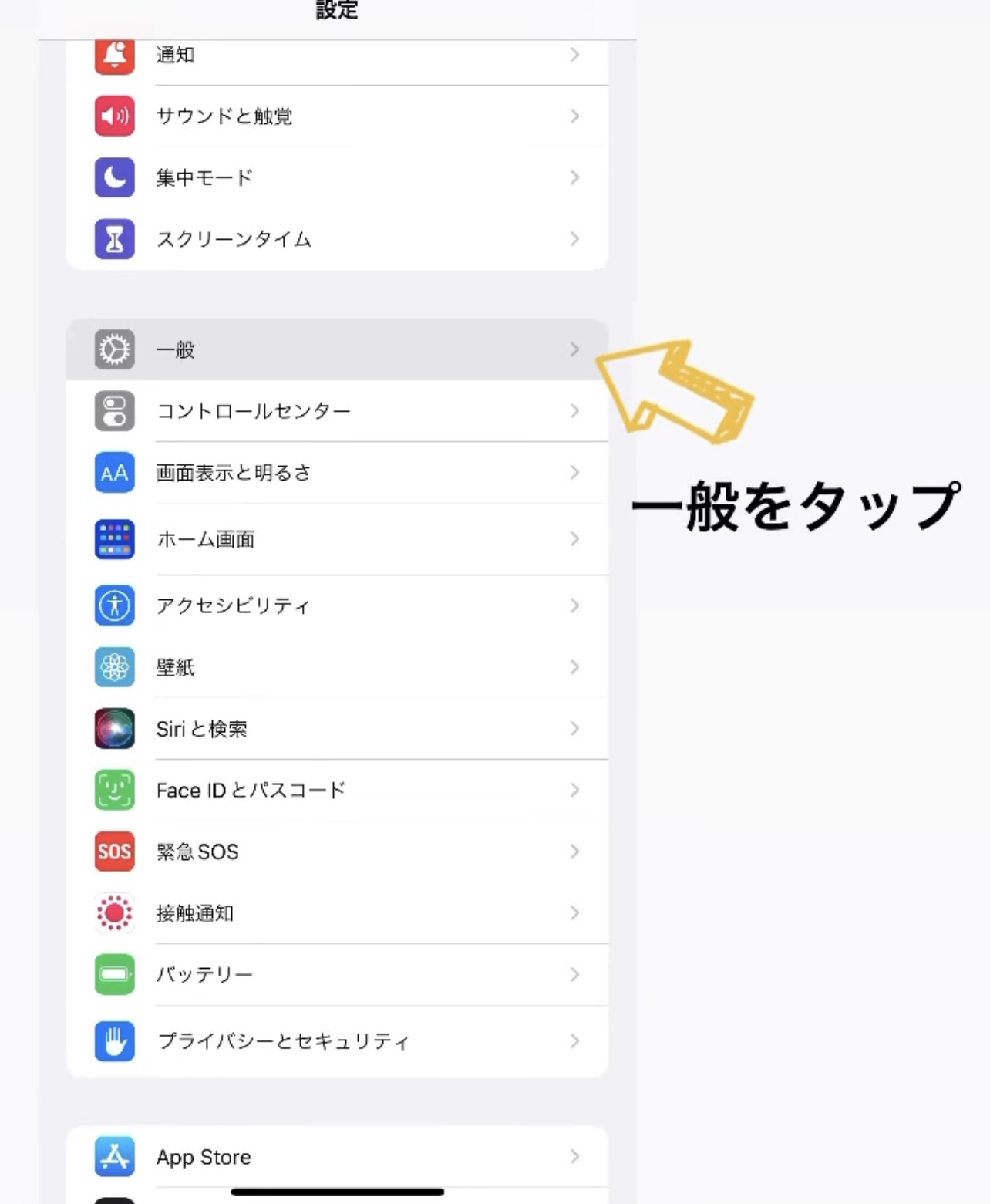
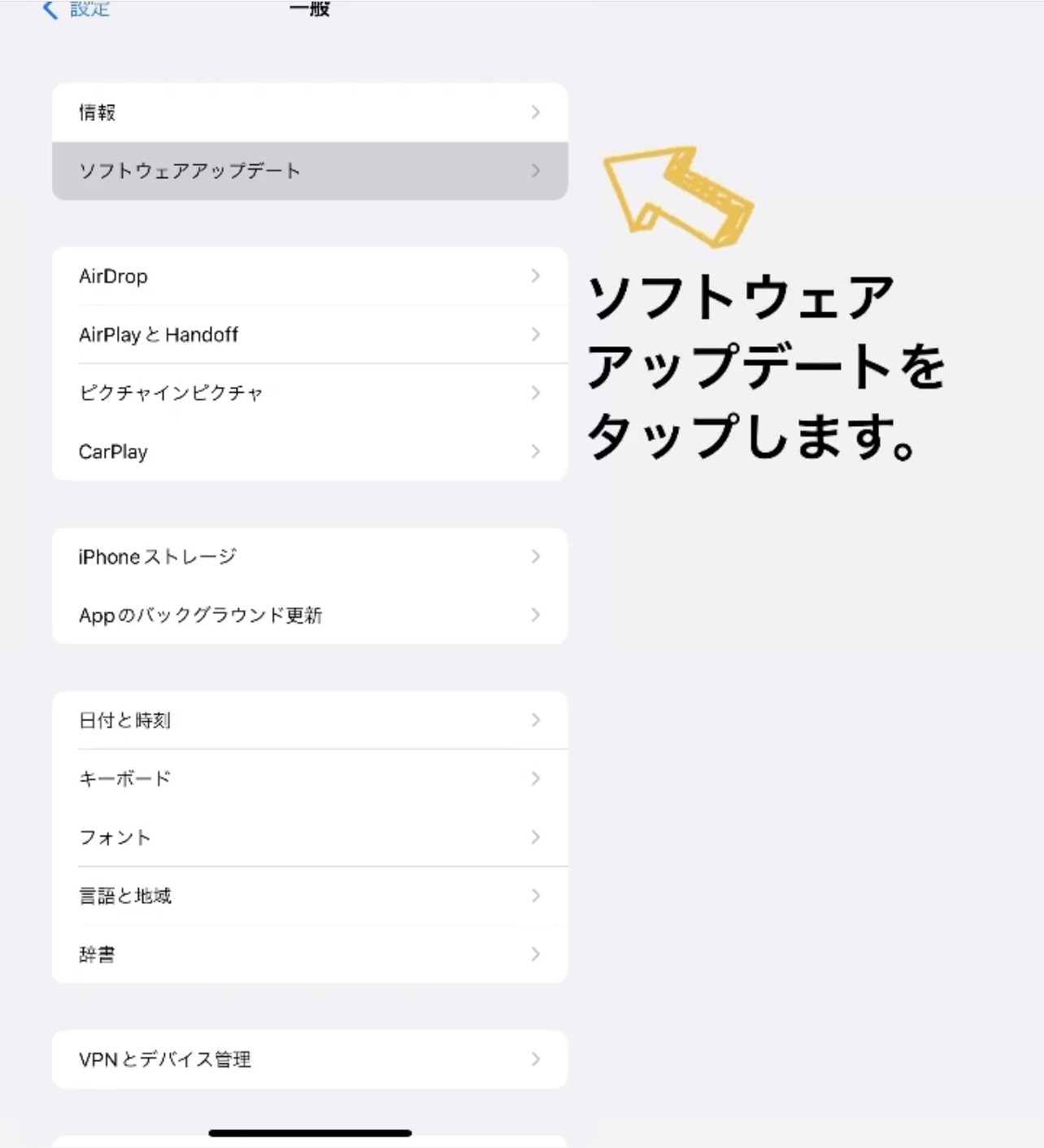
1:設定を開きます。
2:一般をタップ。
3:ソフトウェアアップデートをタップします。
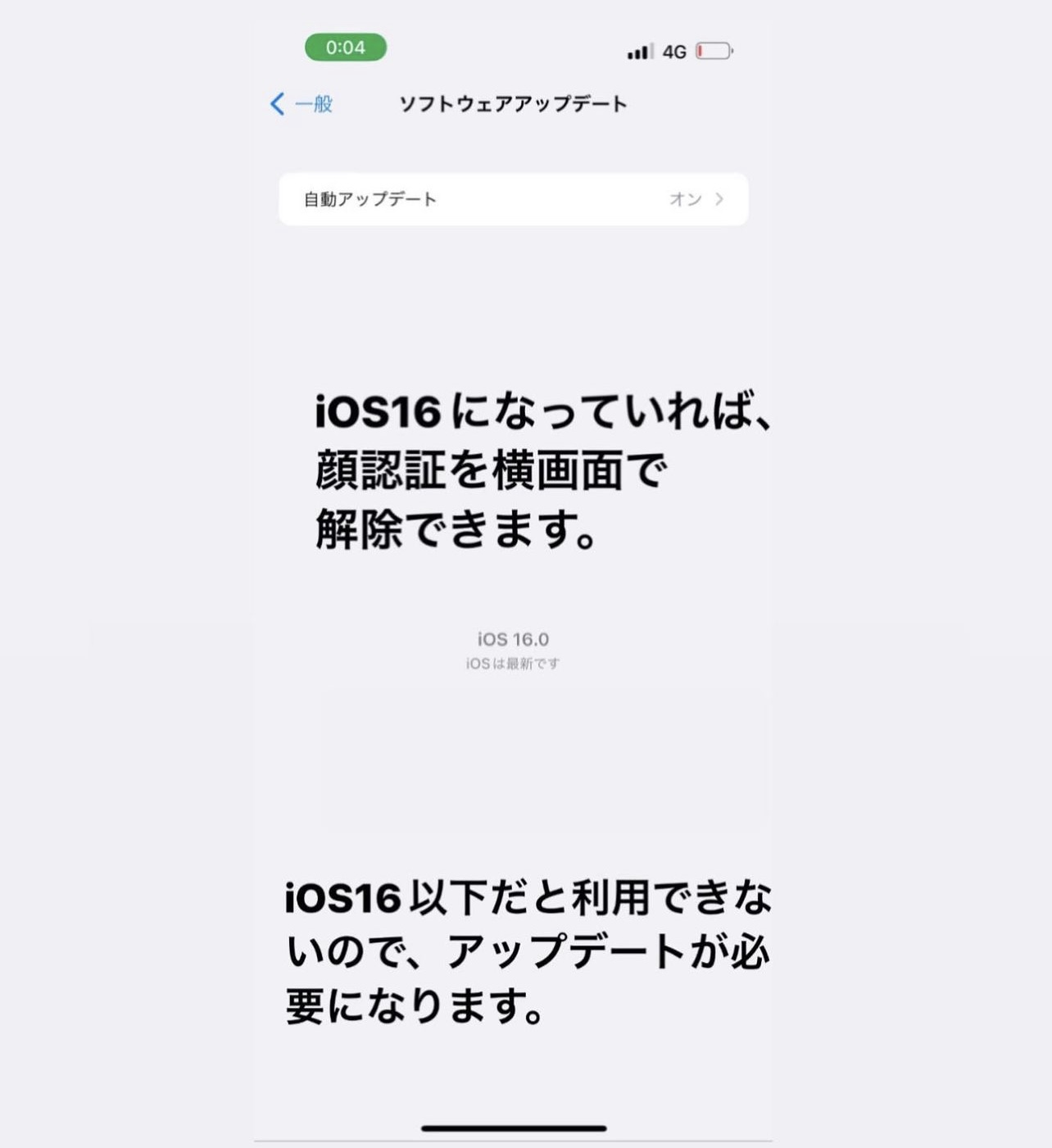
4:iOS16になっていれば、顔認証を横画面のまま解除できます。
カメラでスキャン簡単コピペ

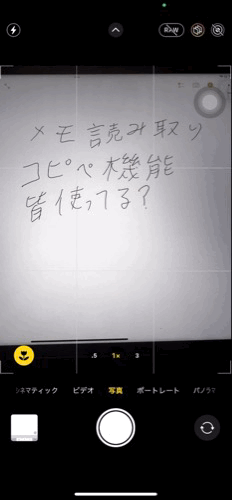
1:カメラを開きます。
2:読み取りたい文章をタップします。
3:右下の正方形のマークをタップします。
4:左下に出てくる『全てをコピー』をタップします。
5:メモを開き、コピーした文を貼り付けます。
ウィジェットロック画面をおしゃれにカスタム

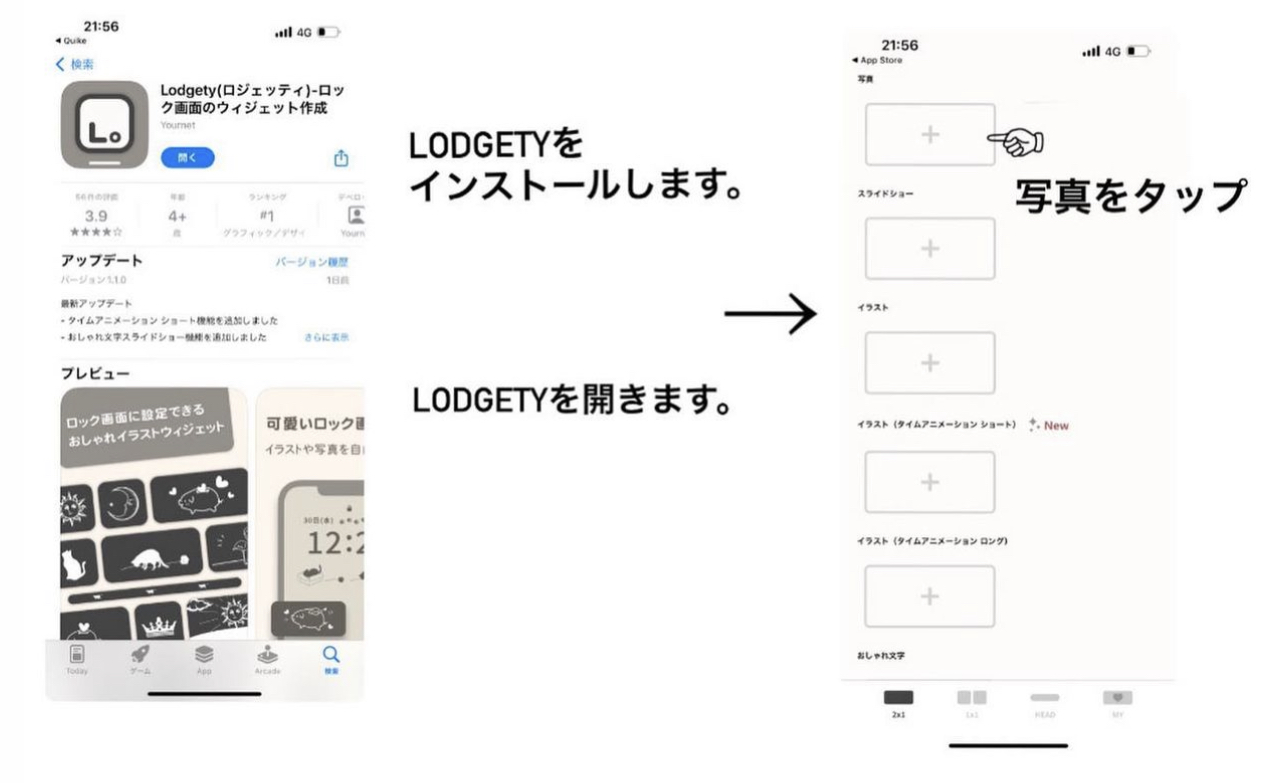
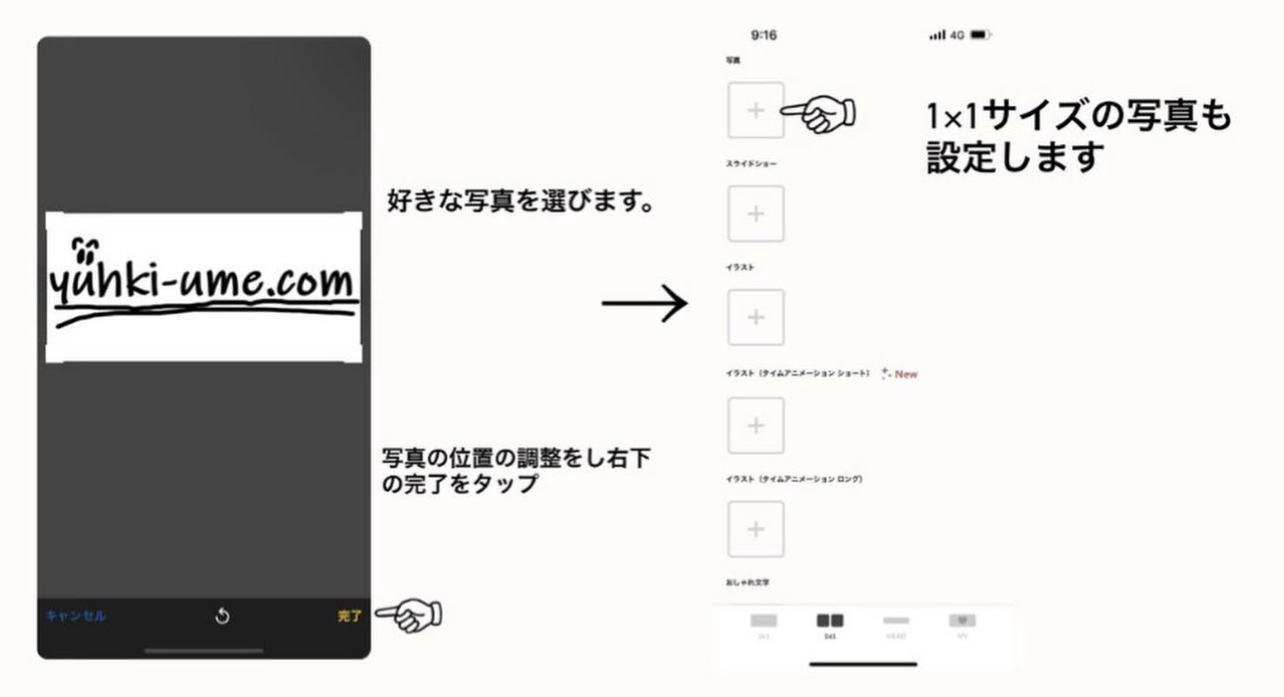
1:Lodgetyをインストールします。
2:Lodgetyを開きます。
3:下画面の左側にある2×1サイズをタップします。
4:+マークをタップし写真をロック画面に配置する写真を決めます。
5:好きな写真を選びます。
6:位置の調整をし、右下の完了をタップします。
7:続いて1×1サイズも設定したい方は先ほどの2×1サイズの隣にある、1×1サイズをタップ
8:先ほど同様+マークをタップし設定していきます。

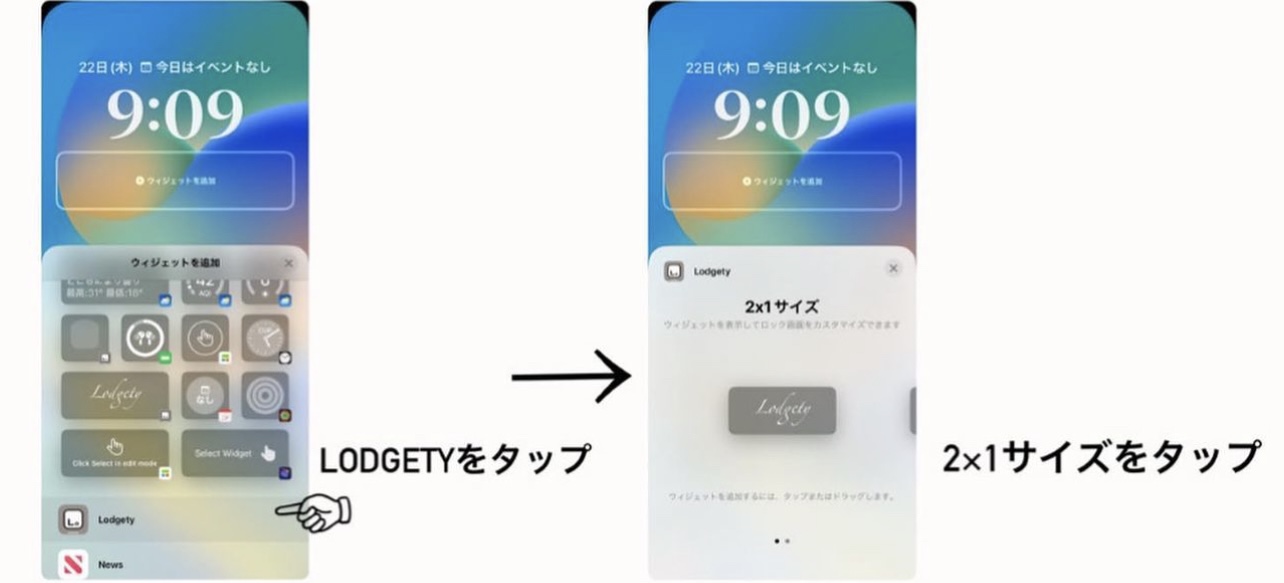
9:1×1サイズの写真も先ほど同様保存します。
10:ロック画面を開きます。
11:ロック画面を長押しします。
12:Lodgetyをタップします。
13:2×1サイズをタップします。
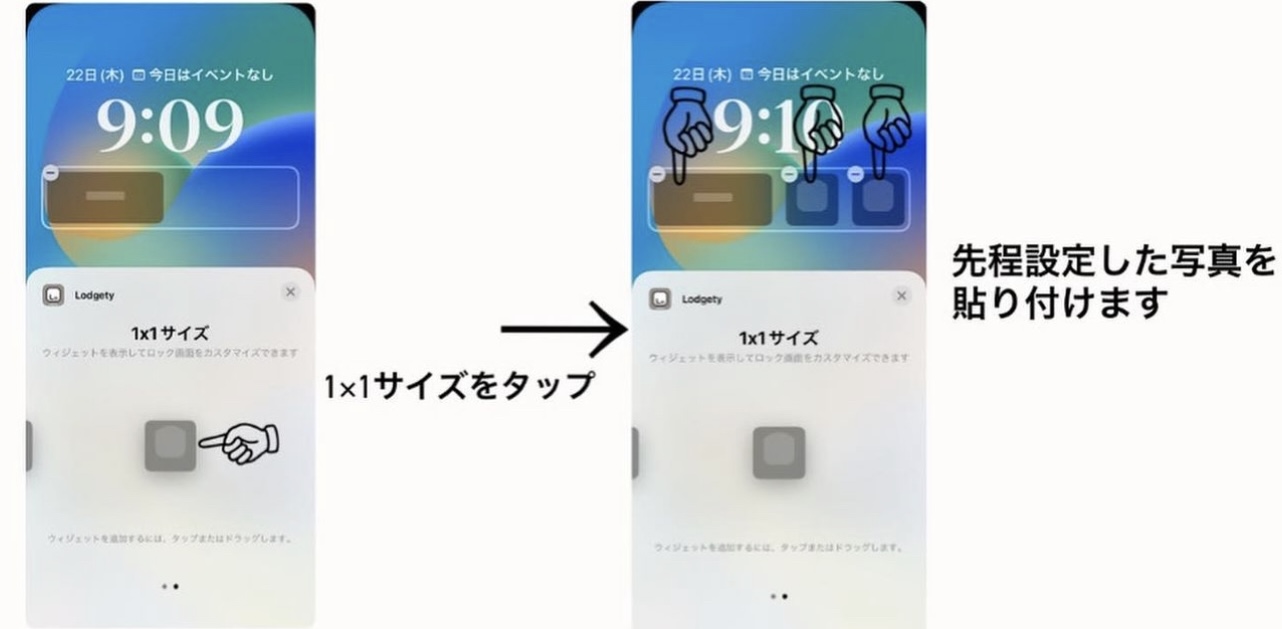

14:右にスクロールし、1×1サイズもタップします。(2回タップすると2つ配置できます。)
15:配置した、2×1サイズをタップし、先ほど作った画像をタップします。
16:先ほど同様1×1サイズも作った画像をタップし設定します。
17:画像が配置し、右上の完了をタップします。
18:壁紙を設定します。
ロック画面に画像配置ができます。
良かったらやってみてね!
ロック画面にメモを配置

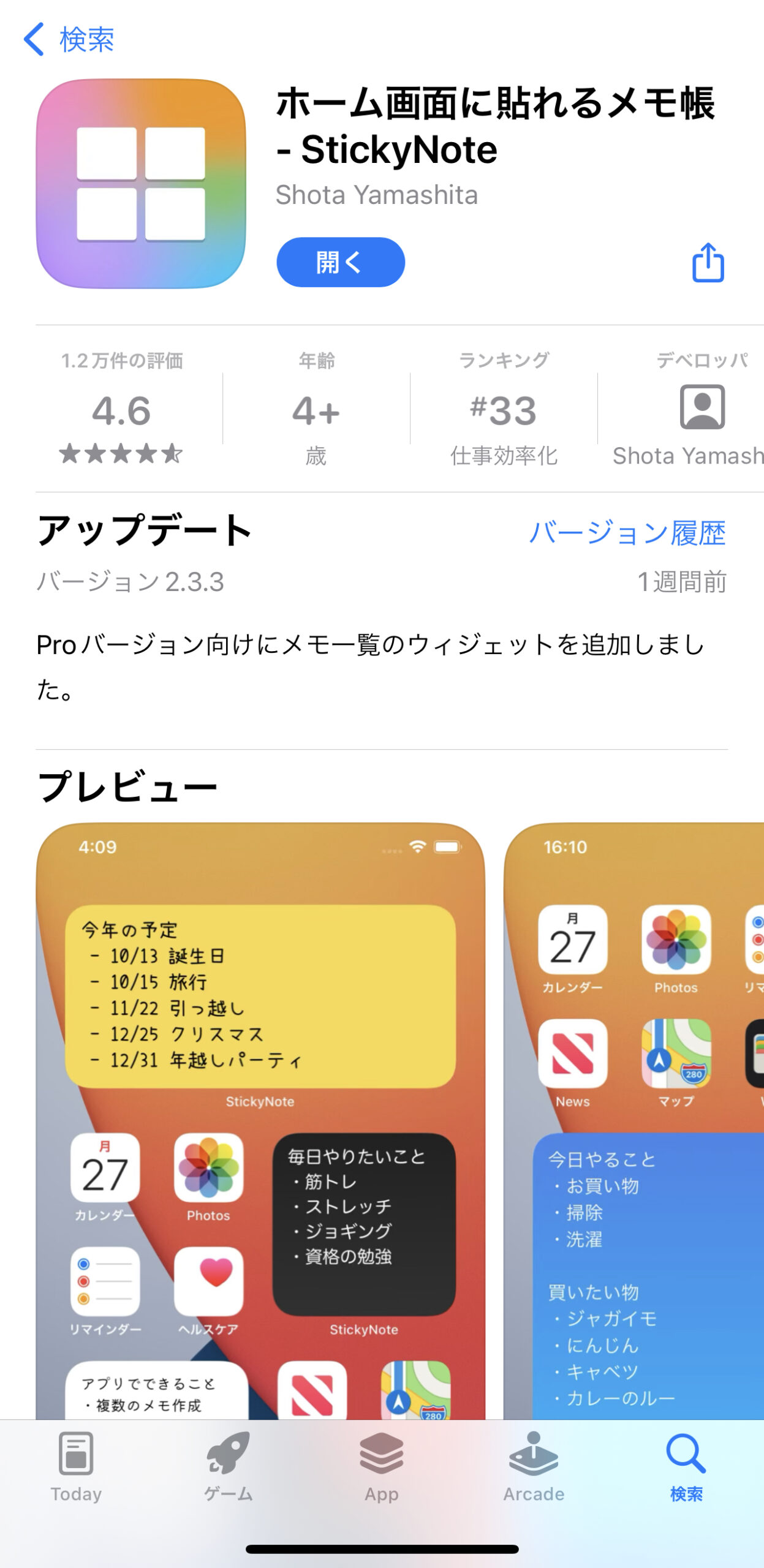
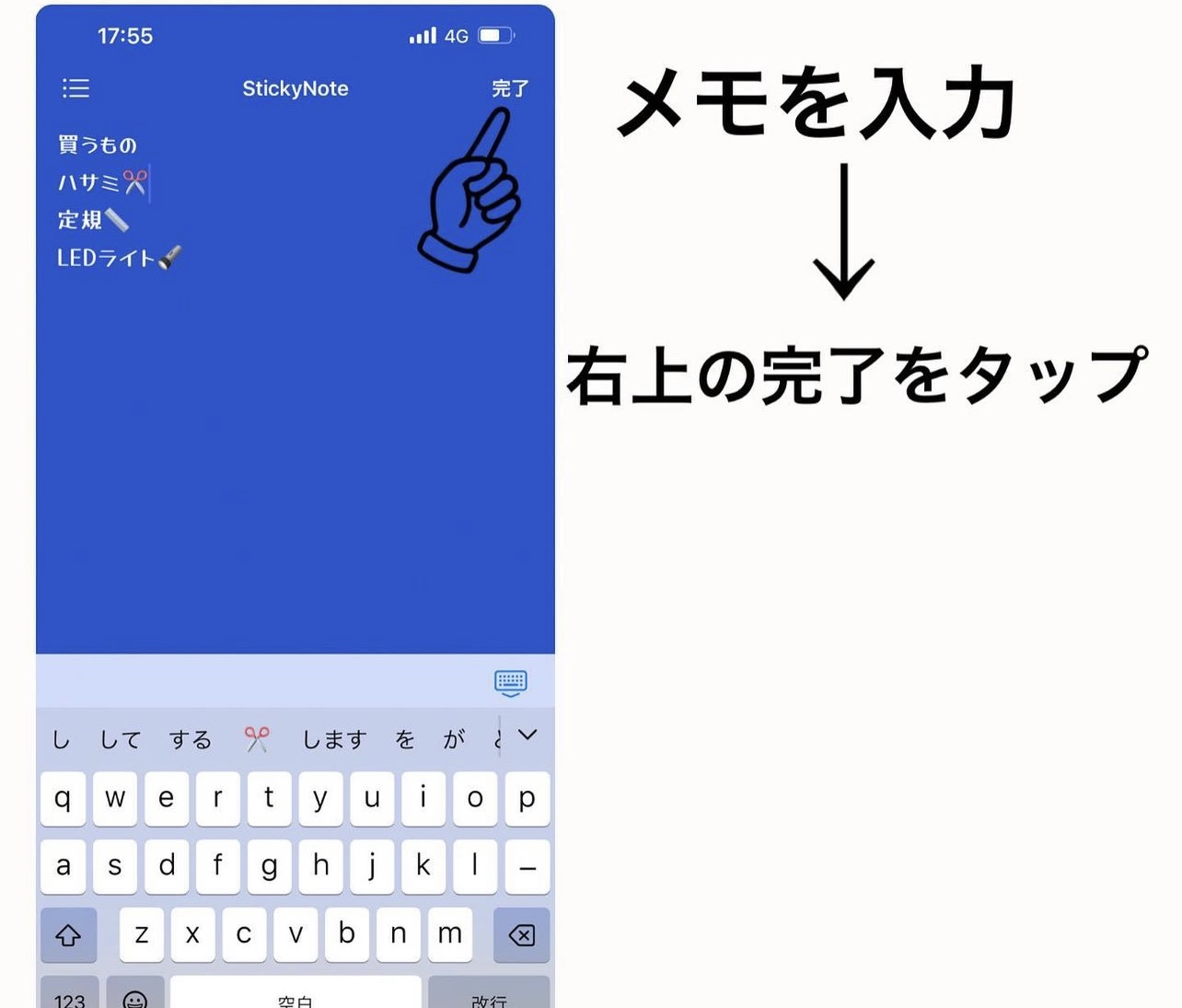
1:StickyNoteをインストールします。
2:StickyNoteを開きます。
3:必要なことをメモに記入します。
4:右上の完了をタップします。
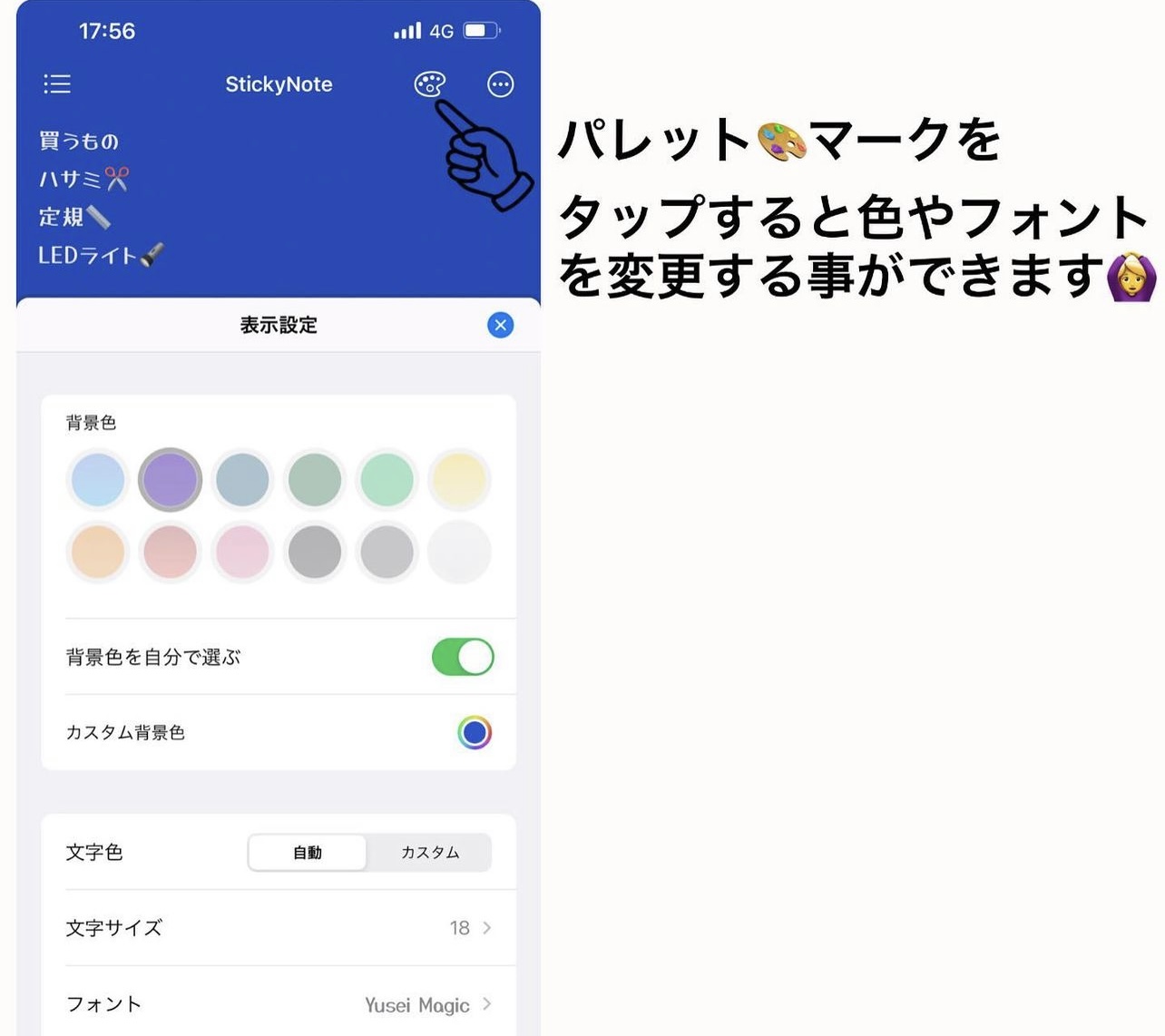

5:右上の右から2個目のパレットマークをタップすると色やフォントが変更できます。
6:ロック画面を開きます。
7:ロック画面を長押しします。

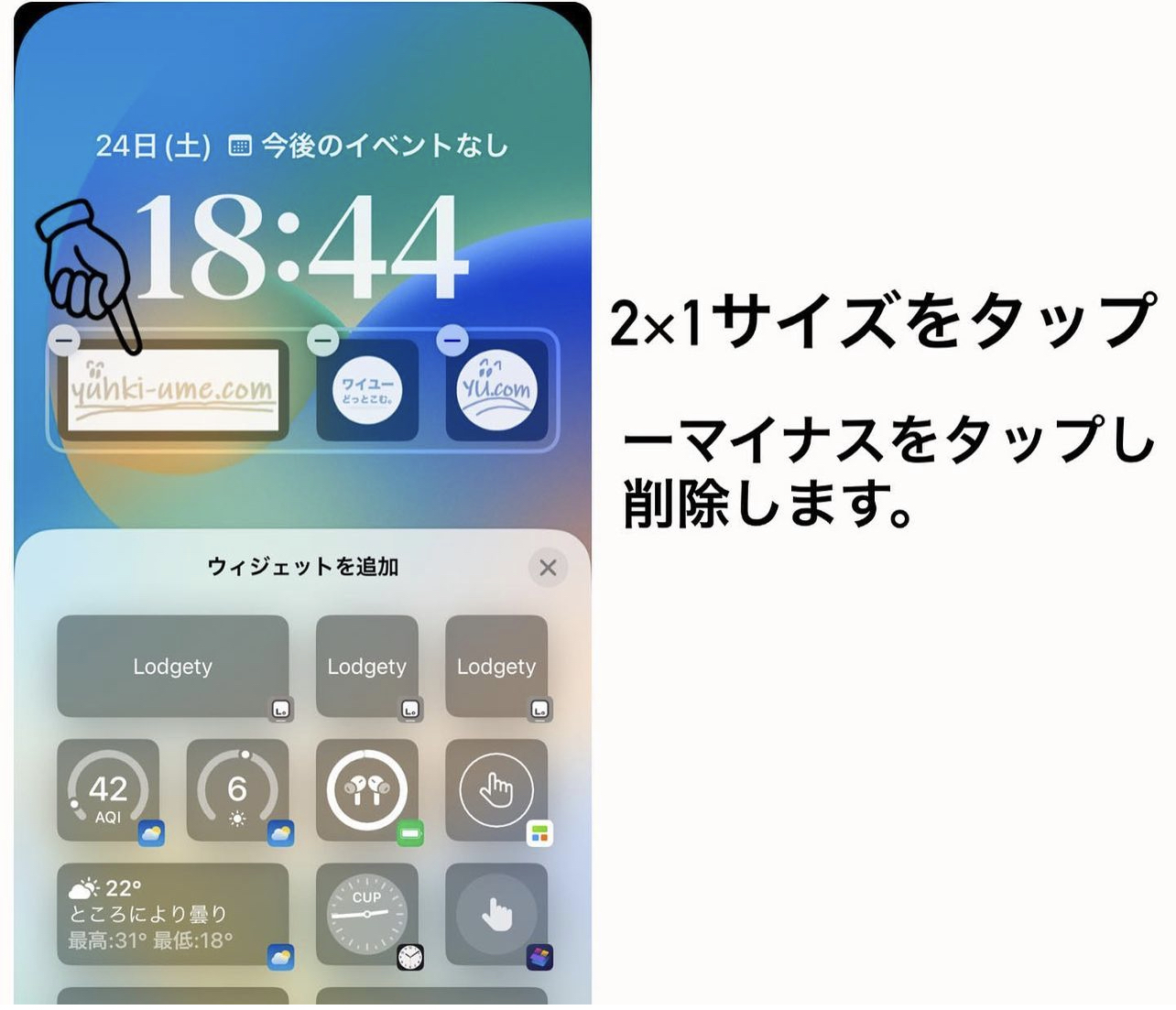
8:カスタマイズをタップ。
9:2×1サイズをタップ(左上のマイナスマークをタップで削除できます。)
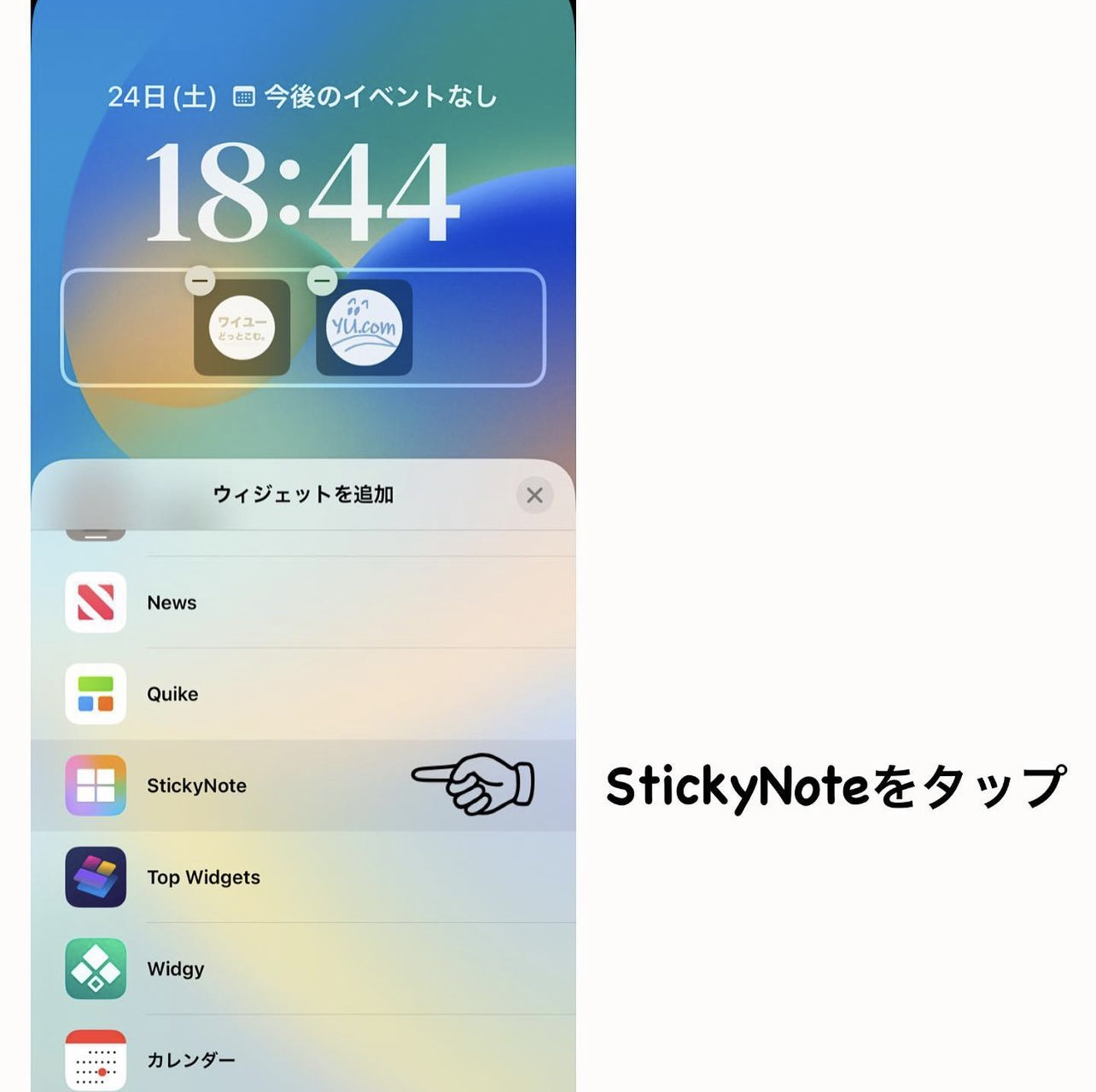
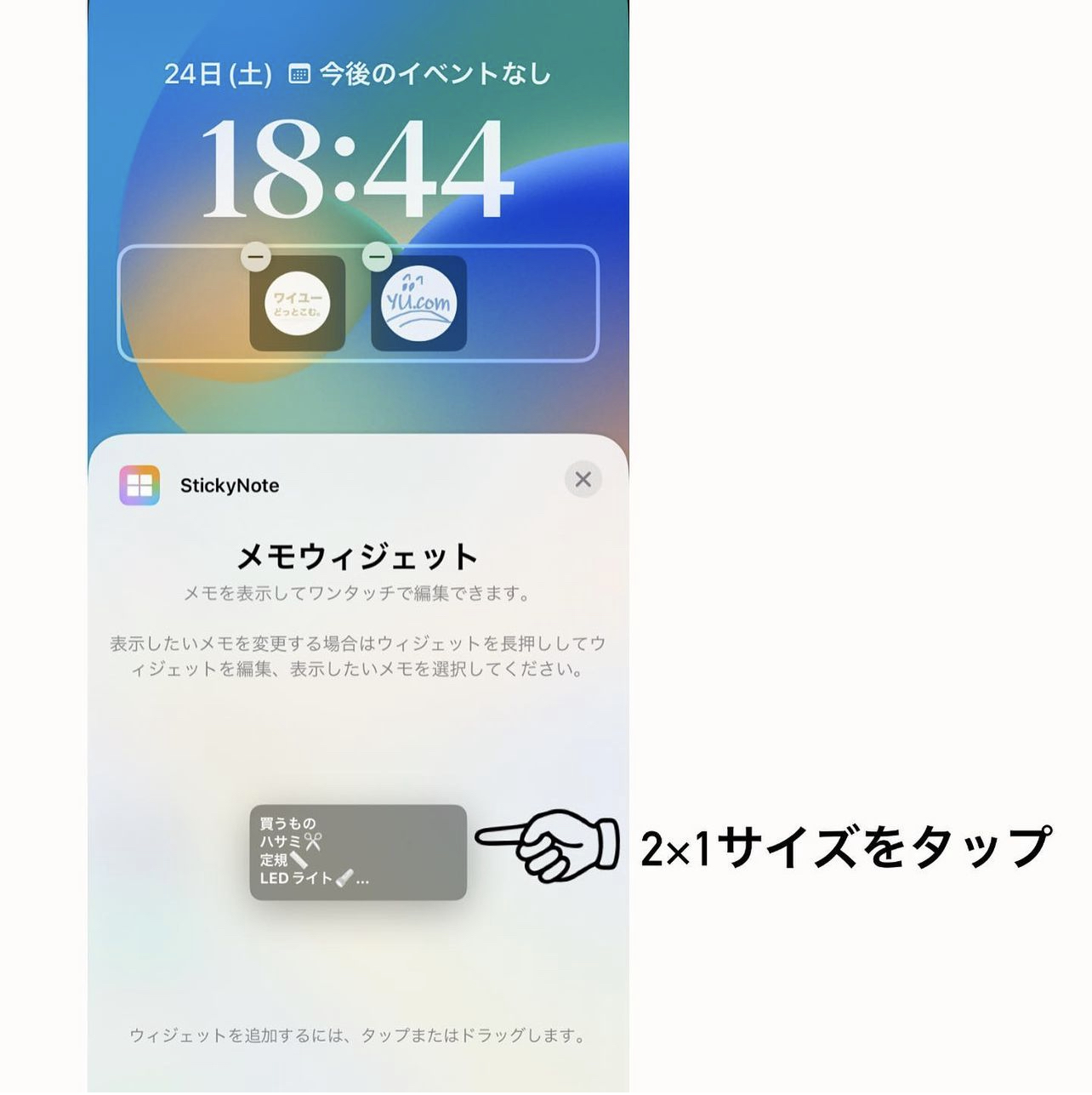
10:ウィジェットを追加欄から、StickyNoteをタップします。
12:2×1サイズをタップします。

13:右上の完了をタップし、壁紙に設定します。
ロック画面アプリ配置

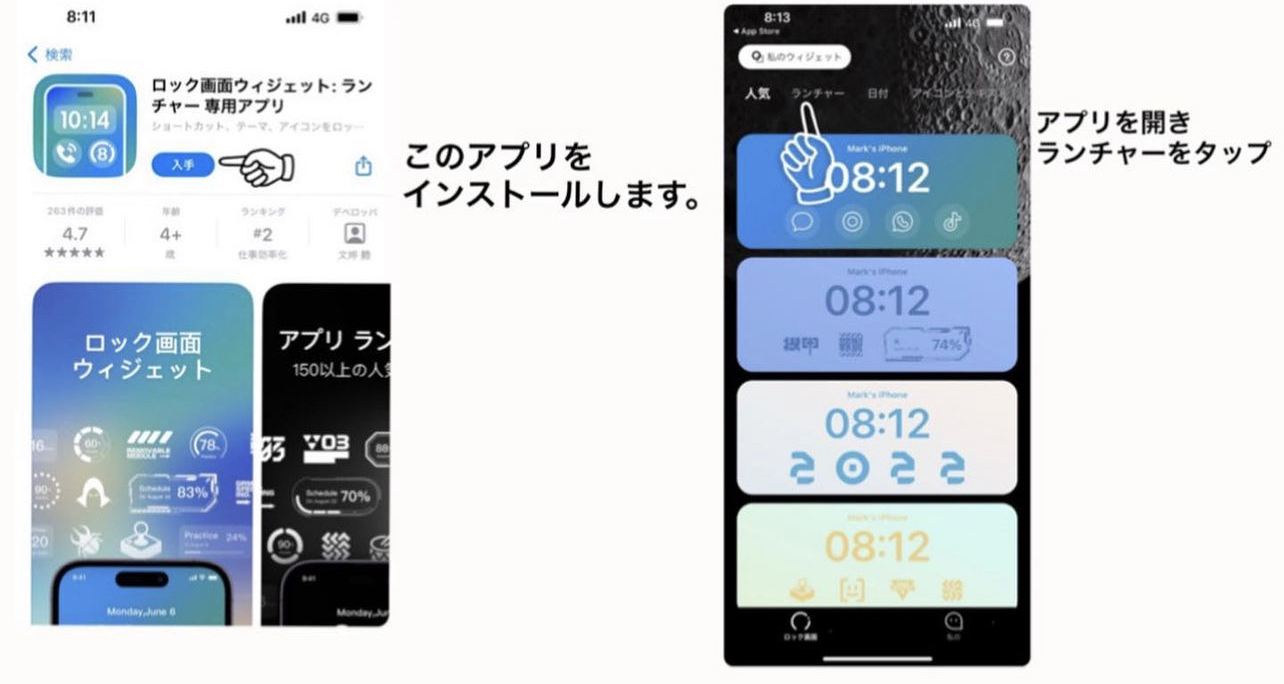
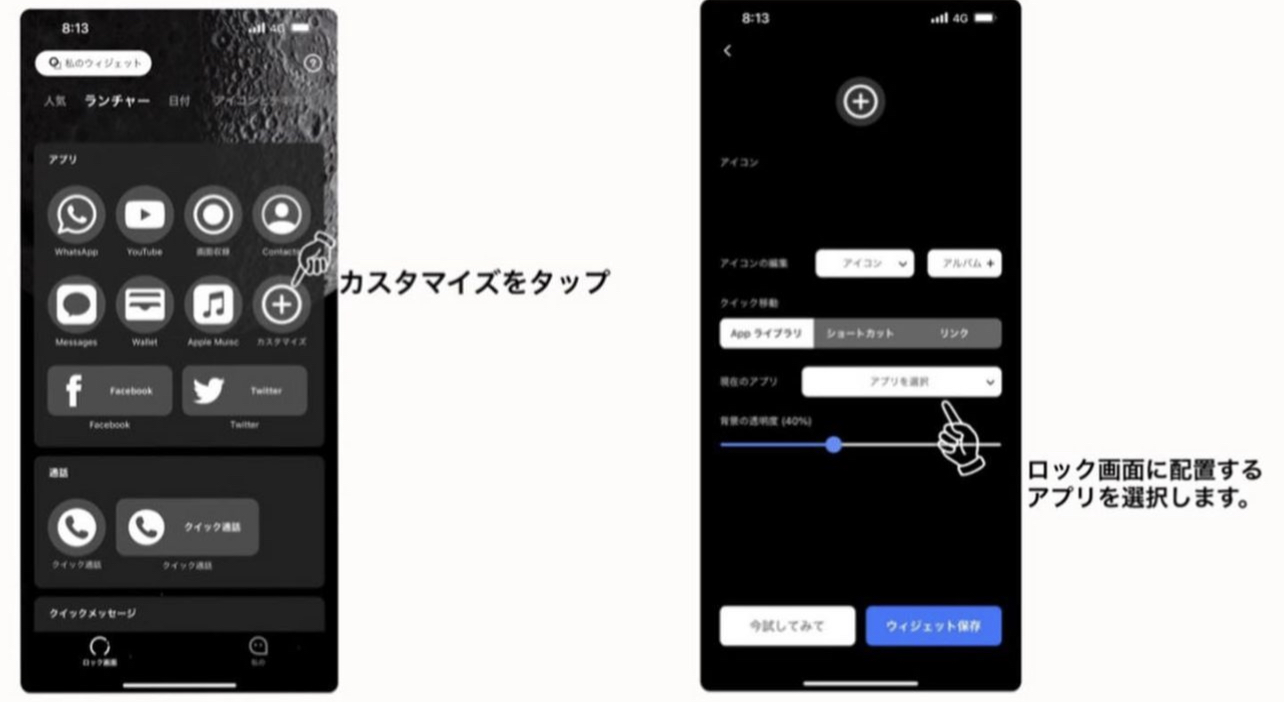
1:ロック画面ウィジェット:ランチャー専用アプリをインストールします。
2:アプリを開き、上にある左から2番目のランチャーをタップします。
3:中央の右側にある、カスタマイズをタップします。
4:アプリを選択。『ロック画面に配置するアプリを決めます』
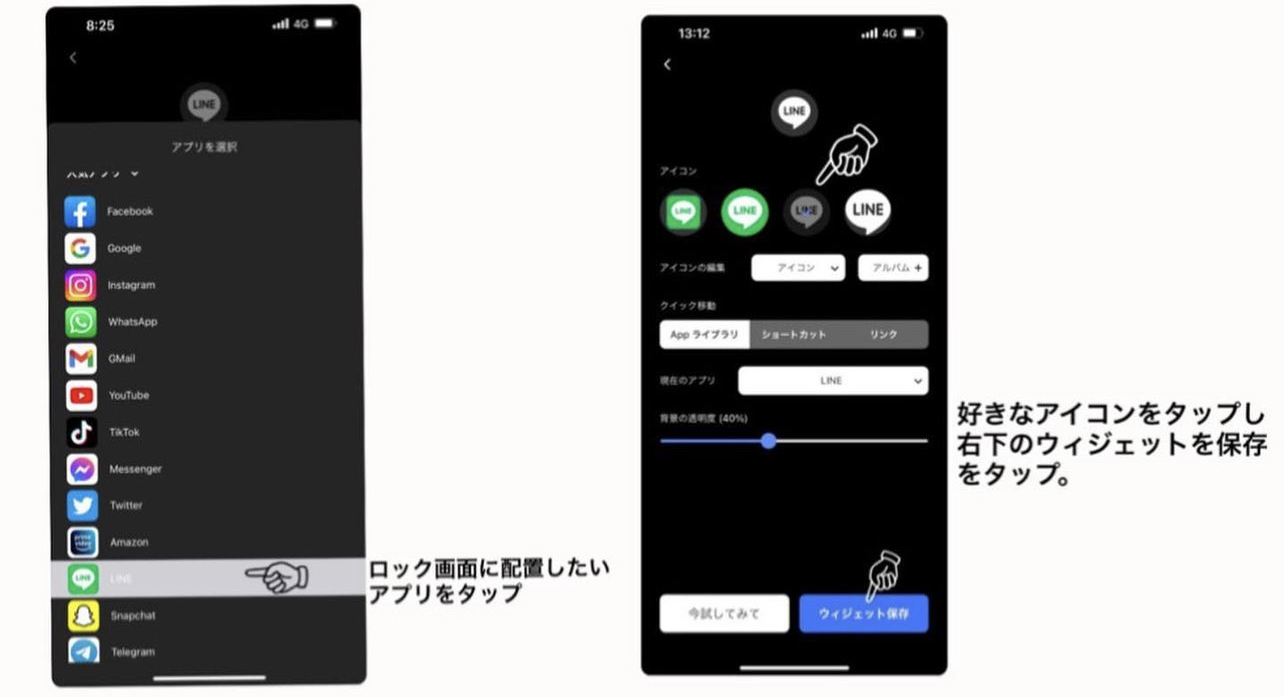
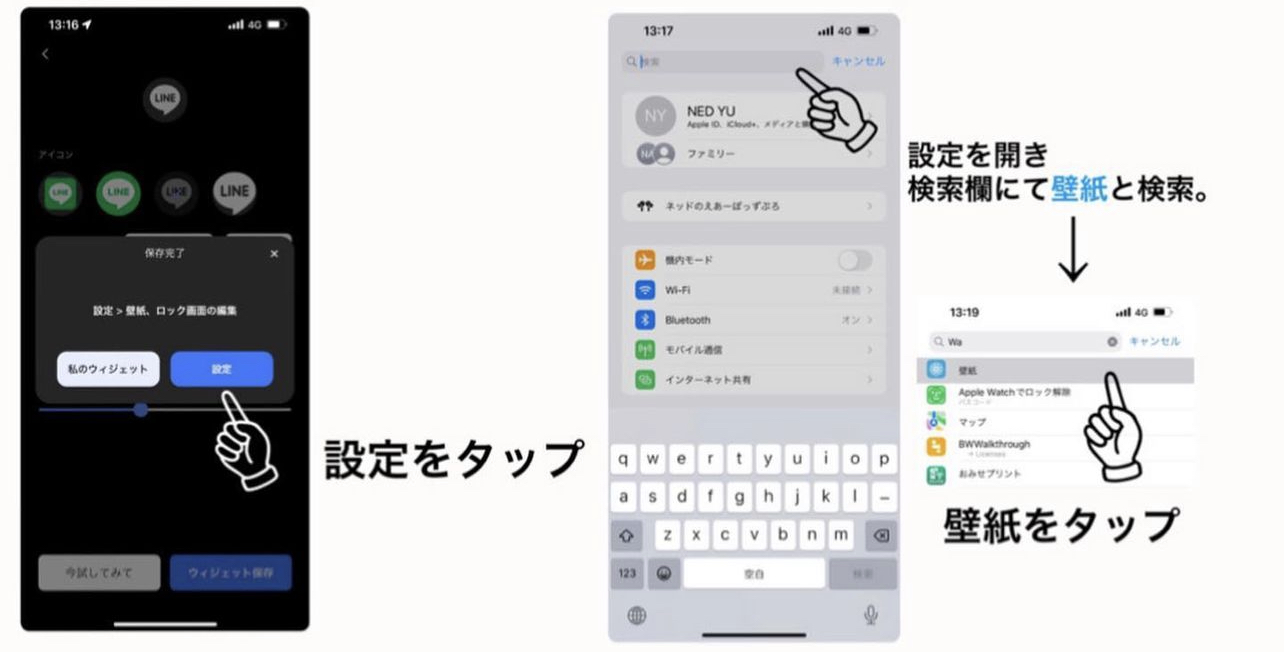
5:配置するアプリを選択
6:好きなアプリのアイコンを選び、右下のウィジェットを保存をタップします。
7:保存完了『設定』をタップします。
8:iPhoneの設定を開きます。
9:設定の検索欄から、壁紙と検索し、壁紙をタップします。
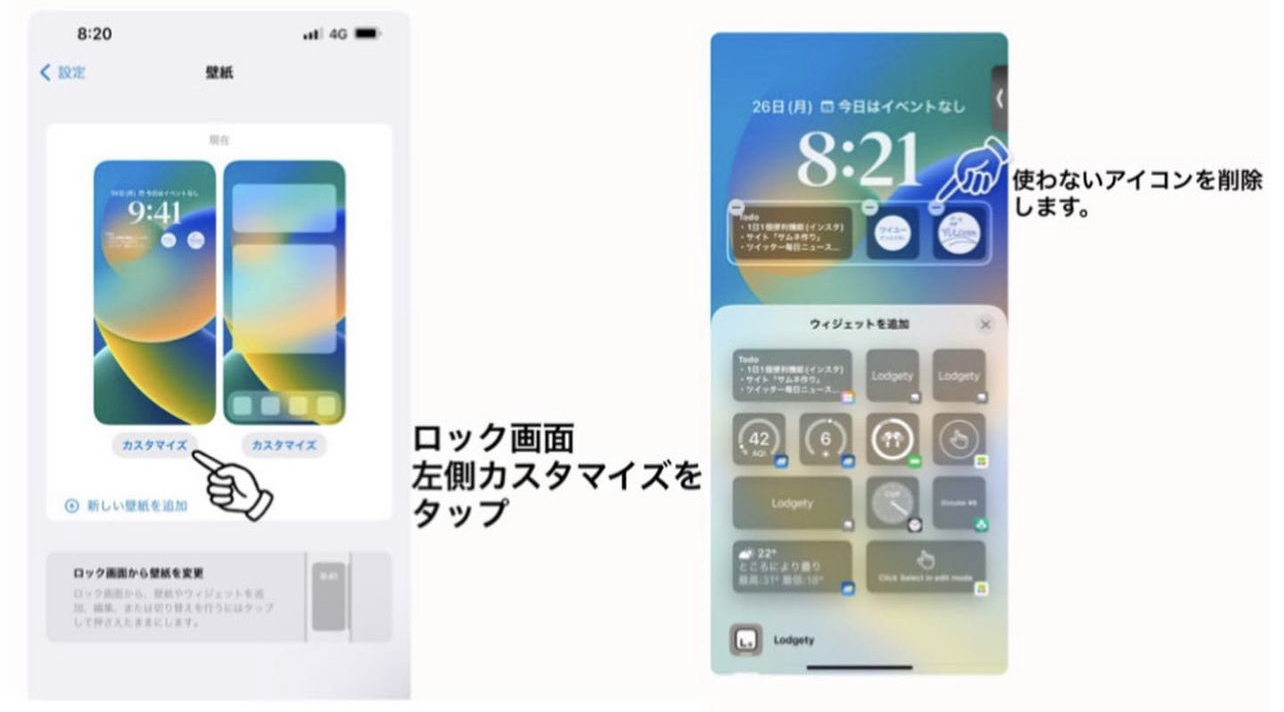
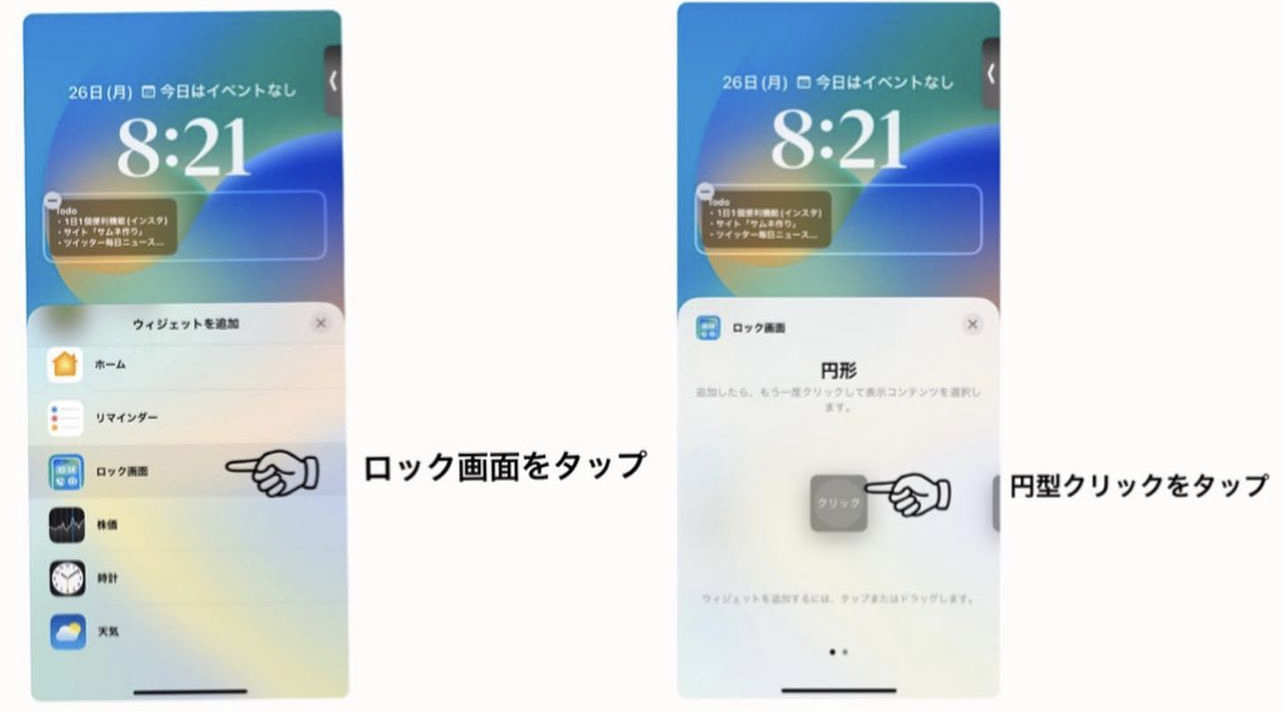
10:右側のロック画面『カスタマイズ』をタップします。
11:使わないアイコンを削除します。(左上のマイナスマークで削除できます)
12:ウィジェットを追加、画面からロック画面をタップします。
12:1×1サイズのアイコンをタップします。
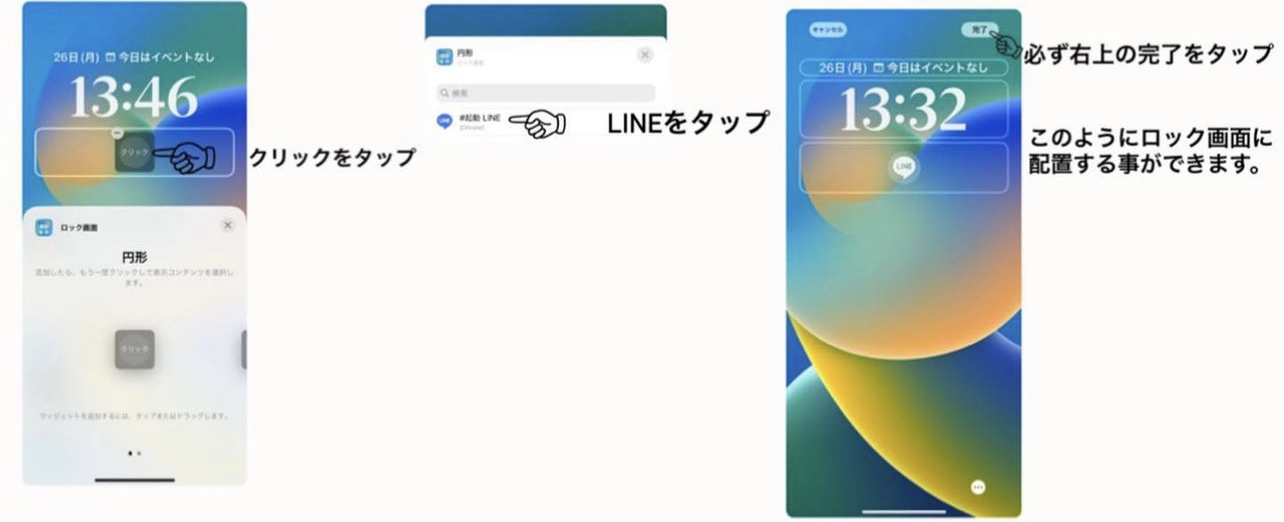
13:クリックをタップします。
14:作成したアプリをタップ。
15:アプリをロック画面に配置し、右上の完了をタップし設定完了になります。
16:最高で4つまでロック画面に配置できるので、4つ配置したい場合、今の手順で行えば、アプリを配置する事ができます。
iPhone『使用容量』をロック画面で確認

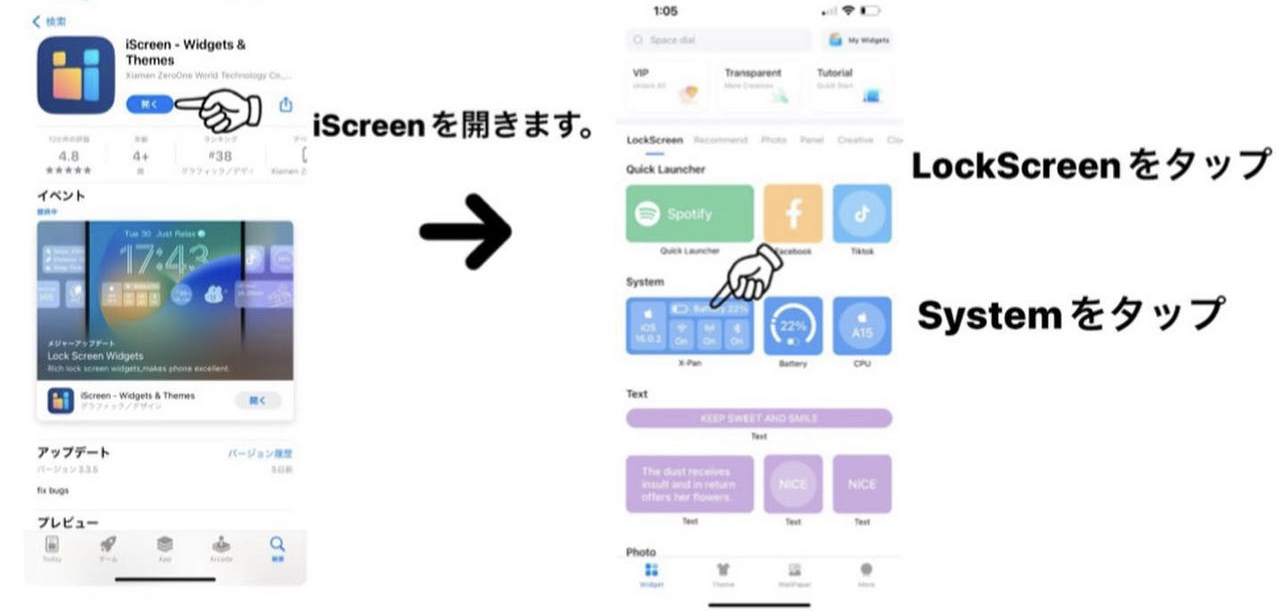
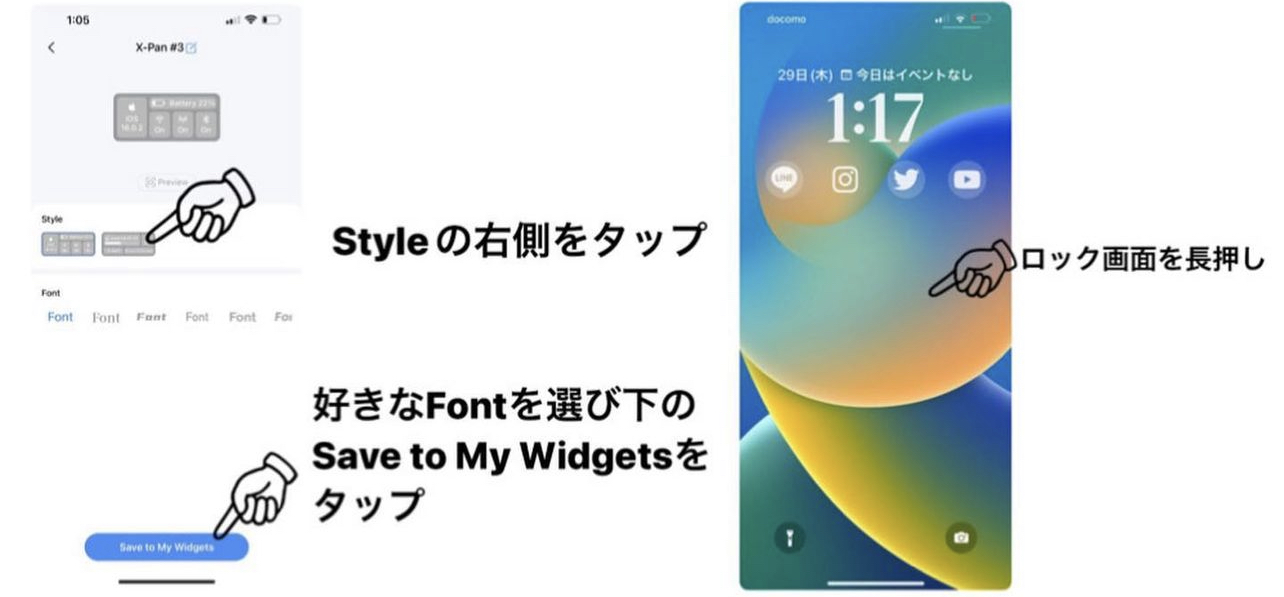
1:iScreenをインストールします。
2:LockScreenをタップします。
3:Systemをタップします。
4:Styleの右側をタップします。
5:好きなFontを選び下の、Save to My Widgetsをタップします。
6:ロック画面を開きます。
7:ロック画面を長押しします。
ロック画面電車時刻表表示

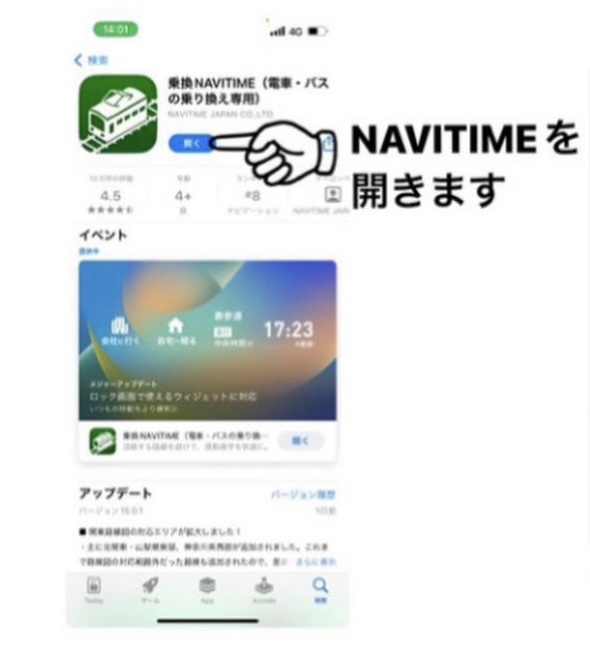
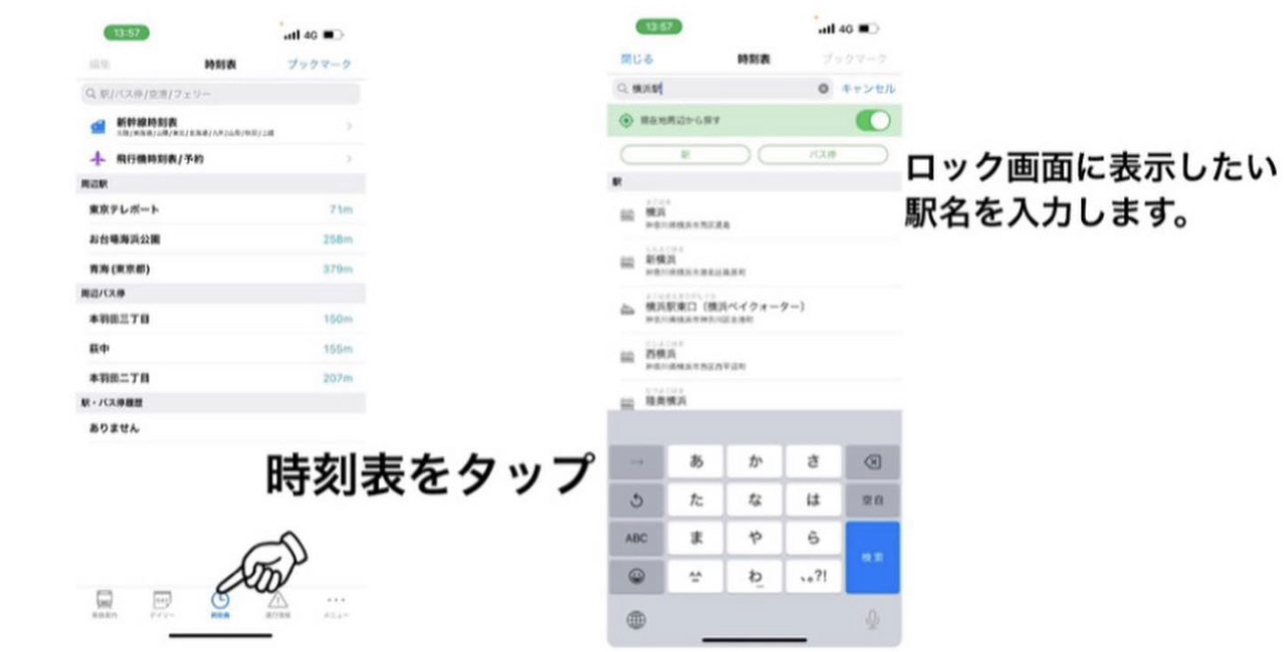
1:NAVITIMEをインストールします。
2:NAVITIMEを開きます。
3:時刻表をタップ。
4:ロック画面に表示したい駅名を入力します。
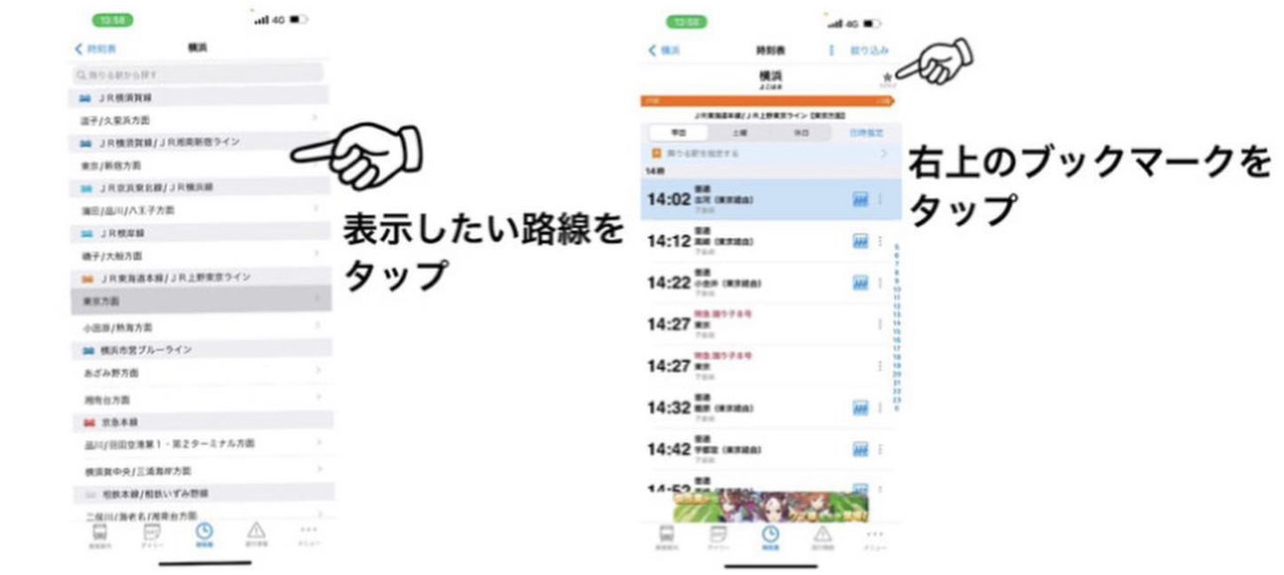

5:表示したい路線をタップ
6:右上のブックマークをタップ
7:ロック画面を長押しします。
8:カスタマイズをタップ
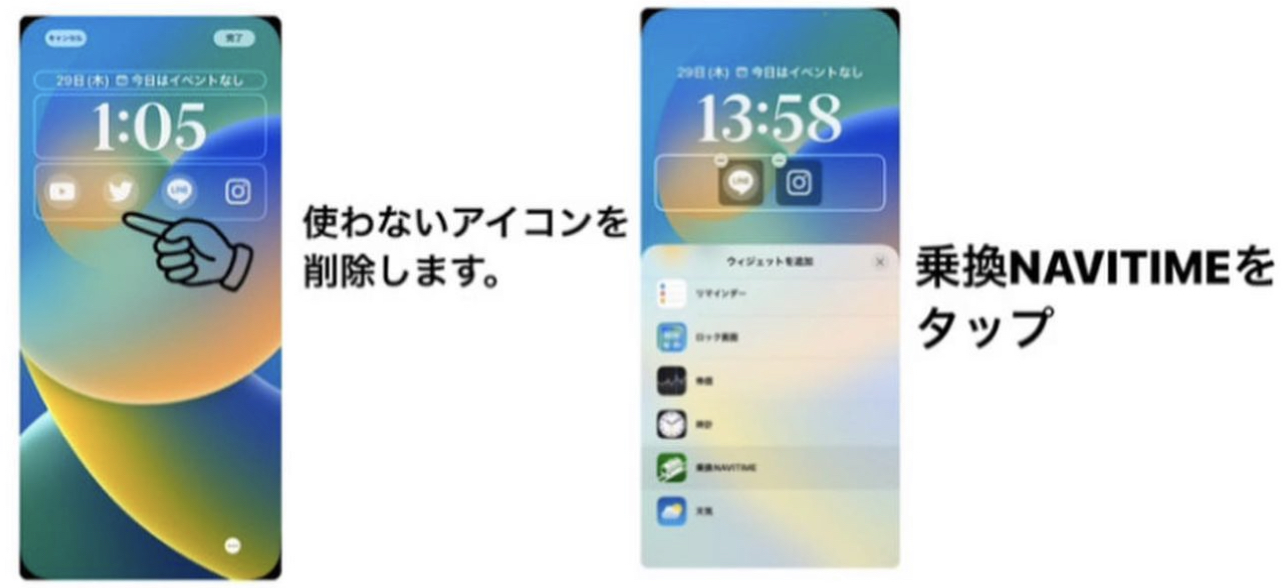

9:使わないアイコンを削除します。
10:左上の−マークをタップして削除します。
11:乗換NAVITIMEをタップ。
12:設定した駅をタップ。
13:右上の完了をタップ。
皆さんいかがでしたか?
少しでも皆さんiPhoneを便利に活用していただけると嬉しいです。
まだ他にもiOS16の新機能について紹介していくので、良かったら、また遊びに来てください。
次回も〜レッツーライドー!!


